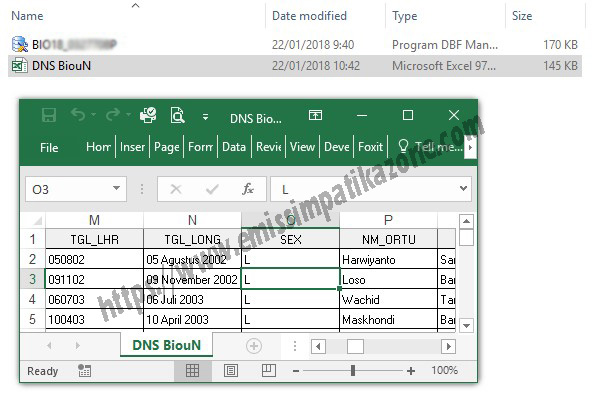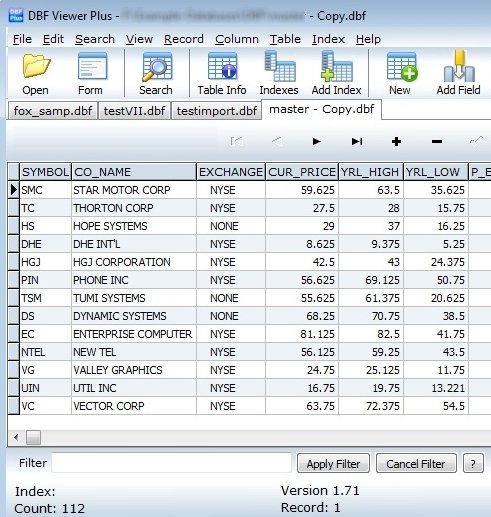Экспорт данных в файл dBASE
Access
Импорт и экспорт
Экспорт
Экспорт
Экспорт данных в файл dBASE
Access для Microsoft 365 Access 2021 Access 2019 Access 2016 Access 2013 Access 2010 Access 2007 Еще…Меньше
dBASE — одна из самых старых систем управления базами данных, и формат файла dBASE (DBF) применялся долгое время. Microsoft Access поддерживает экспорт данных в такие форматы файлов dBASE: dBASE III, dBASE IV, dBASE 5 и dBASE 7.
Примечание. Поддержка dBASE имеет следующие требования.
-
Microsoft 365 Если вы являетесь подписчиком Microsoft 365, убедитесь, что у вас установлена последняя версия Office.

-
Office 2016 Установите следующие обновления по порядку: 2 мая 2017 г., обновление для Office 2016 (KB3115501) и 2 мая 2017 г., обновление для Access 2016 (KB3178700).
-
Выпуски Office 2016 «нажми и запускай» Обновления применяются автоматически.
Экспорт данных в файл dBASE
На вкладке Внешние данные в группе Экспорт нажмите кнопку Дополнительно и выберите пункт Файл dBASE.
В диалоговом окне Экспорт — Файл dBASE нажмите кнопку Обзор.
В диалоговом окне Сохранение файла выберите папку и введите имя в поле Имя файла.
 В Access для Office 365 и Access 2019 поддерживаются имена файлов не более 64 символов.
В Access для Office 365 и Access 2019 поддерживаются имена файлов не более 64 символов.
Нажмите кнопку Сохранить.
Вы также можете выбрать формат файла dBASE в диалоговом окне Экспорт — Файл dBASE в поле Формат файла.
Нажмите кнопку ОК.
При необходимости вы можете сохранить настройки экспорта. Дополнительные сведения см. в статье Выполнение сохраненной операции импорта или экспорта.
Дополнительные сведения см. в статье Выполнение сохраненной операции импорта или экспорта.
В результате будет создан файл dBASE в указанном расположении и формате.
Access 2013 не поддерживает формат dBASE
Экспорт в файл dBASE не поддерживается в Access 2013. Чтобы работать с файлами dBASE, рассмотрите возможность обновления до Microsoft 365 подписки. Экспорт в dBASE доступен в версиях Access Microsoft 365 подписки.
Попробуйте Microsoft 365 бесплатно
Важно: Office 2010 больше не поддерживается. Перейдите на Microsoft 365, чтобы работать удаленно с любого устройства и продолжать получать поддержку.
Повысить статус
Экспорт данных в файл dBASE
На вкладке Внешние данные в группе Экспорт нажмите кнопку Дополнительно и выберите пункт Файл dBASE.
В диалоговом окне Экспорт — Файл dBASE нажмите кнопку Обзор.
В диалоговом окне Сохранение файла выберите папку и введите имя в поле Имя файла.
По умолчанию выбран формат файла dBASE III. Чтобы изменить его на dBASE IV или dBASE 5, выберите нужный формат из раскрывающегося списка Тип файла. В списке нет формата файла dBASE 7, но он фактически ничем не отличается от формата dBASE 5.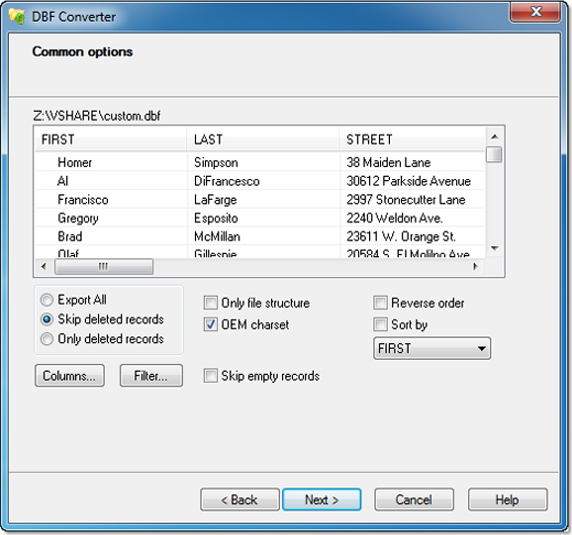
Вы также можете выбрать формат файла dBASE в диалоговом окне Экспорт — Файл dBASE в поле Формат файла.
Нажмите кнопку ОК.
При необходимости вы можете сохранить настройки экспорта. Дополнительные сведения см. в статье Выполнение сохраненной операции импорта или экспорта.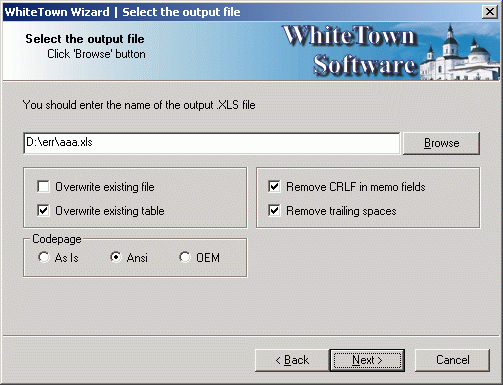
В результате будет создан файл dBASE в указанном расположении и формате.
Конвертировать XLS в DBF онлайн бесплатно
| 🔸 Формат файла | XLS | DBF |
| 🔸 Полное название | XLS — Microsoft Excel Binary File Format | Database File |
| 🔸 Расширение файла | .xls | .dbf |
| 🔸 MIME type | application/vnd.ms-excel | application/dbase, application/dbf |
| 🔸 Разработчик | Microsoft | dBASE |
| 🔸 Тип формата | Spreadsheet | Database |
| 🔸 Описание | Microsoft Excel версии вплоть до 2007 используется собственный формат двоичного файла под названием Excel Binary File Format (. xls) в качестве своего основного формата. Excel 2007 использует Office Open XML в качестве основного формата файла в формате XML на основе, которые следуют после предыдущего формата XML на основе под названием «XML Spreadsheet». xls) в качестве своего основного формата. Excel 2007 использует Office Open XML в качестве основного формата файла в формате XML на основе, которые следуют после предыдущего формата XML на основе под названием «XML Spreadsheet». | Программное обеспечение для управления базами данных DBASE используется расширение DBF, чтобы сохранить свои стандартные файлы базы данных. Из-за популярности формата файла, в Dbase не единственная программа, база данных, которая поддерживает DBF файлы. Другие приложения «XBase» поддерживает формат файла, а также. Эта популярность основана на легко понять структуру и тот факт, что DBF был один из самых ранних файлов такого типа, который был адаптирован сообществом баз данных. |
| 🔸 Технические детали | OpenOffice.org создал документацию формата Excel. С тех пор Microsoft сделала бинарную спецификация формата Excel доступна для свободного скачивания. | Содержимое файла DBF состоит из нескольких наборов данных, которые организованы и хранятся в массивах.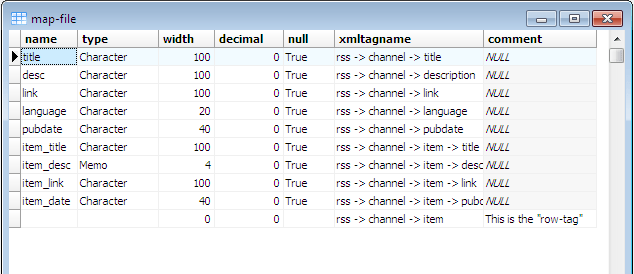 В качестве формата файла DBF был введен в Dbase II. Он был использован в исходящих версиях Dbase III, III + и IV. DBF файлы были одним из первых файлов базы данных с заголовком, который позволяет программам, которые изначально не имеют знания о структуре данных в определенном файле, чтобы прочитать DBF файлы независимо. Таким образом, они могут быть открыты в Microsoft Excel, OpenOffice Calc и многих других программ. В качестве формата файла DBF был введен в Dbase II. Он был использован в исходящих версиях Dbase III, III + и IV. DBF файлы были одним из первых файлов базы данных с заголовком, который позволяет программам, которые изначально не имеют знания о структуре данных в определенном файле, чтобы прочитать DBF файлы независимо. Таким образом, они могут быть открыты в Microsoft Excel, OpenOffice Calc и многих других программ. |
| 🔸 Конвертация | Конвертировать XLS | Конвертировать DBF |
| 🔸 Связанные программы | Microsoft Office, LibreOffice, Kingsoft Office, Google Docs. | dBase, Microsoft Access 2016, Microsoft Excel 2016, Microsoft Visual FoxPro, Corel Quattro Pro X7, Apache OpenOffice, HiBase Group DBF Viewer 2000, Astersoft DBF Manager, DBF Viewer Plus, DBFView, Swiftpage Act!, Alpha Software Alpha Anywhere, Planamesa NeoOffice (Mac), GTK DBF Editor (Mac & Linux), multisoft FlagShip (Linux) |
| 🔸 Wiki | https://en. wikipedia.org/wiki/Microsoft_Excel#File_formats wikipedia.org/wiki/Microsoft_Excel#File_formats | https://en.wikipedia.org/wiki/DBase#File_formats |
Онлайн конвертер XLS (Excel) в DBF
Вертопал — Бесплатный онлайн конвертер
Перетащите файлы в любое место для загрузки
- Дом
- Документ
- Конвертер XLS в DBF
Преобразование XLS табличных документов в DBF формат онлайн и бесплатно.
Преобразовать XLS к DBF
Загрузка загрузчика…
Если вы загрузили файл, он будет отображаться.
Подтвердить Отмена
Метки:
microsoft-office превосходить электронная таблица
Как преобразовать
XLS в DBF ?1Загрузить
XLS Файл Выберите табличный документ XLS на компьютере или перетащите его на страницу.
2Select
XLS ИнструментыИспользуйте доступные инструменты для преобразования XLS в DBF и нажмите кнопку Преобразовать.
3Загрузите свой
DBFПодождите, пока DBF преобразование для завершения, а затем загрузите файл.
Часто задаваемые вопросы
Как изменить формат XLS на DBF?
Чтобы изменить формат XLS на DBF, загрузите файл XLS, чтобы перейти на страницу предварительного просмотра. Используйте любые доступные инструменты, если вы хотите редактировать и манипулировать файлом XLS. Нажмите на кнопку преобразования и дождитесь завершения преобразования. После этого загрузите преобразованный файл DBF.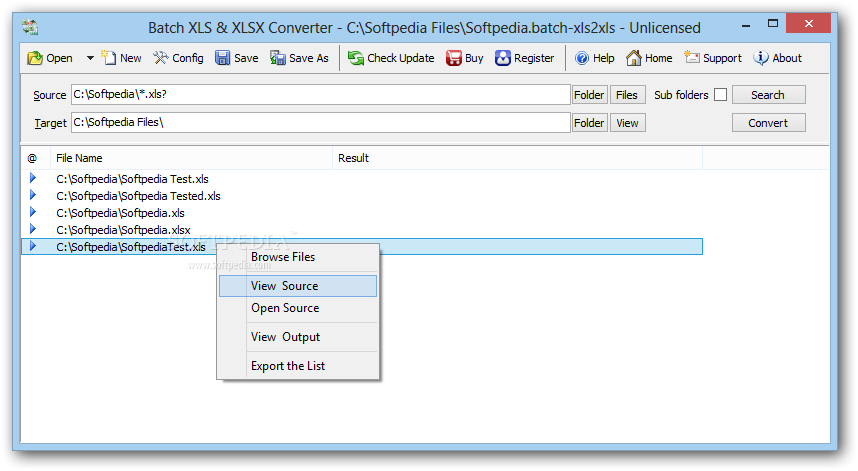
Преобразование файлов на рабочем столе
macOS
Windows
Linux
Конвертировать
XLS в DBF на Mac ОСВыполните следующие шаги, если вы установили Vertopal CLI в своей системе macOS.
- Откройте терминал macOS.
- Либо
cdпо XLS местоположение файла или укажите путь к входному файлу. - Вставьте и выполните приведенную ниже команду, заменив свое имя XLS_INPUT_FILE или путь. $ конвертировать XLS_INPUT_FILE —в dbf
Преобразование
XLS 9от 0018 до DBF в Windows Следуйте приведенным ниже инструкциям, если вы установили Vertopal CLI в своей системе Windows.
- Откройте командную строку или Windows PowerShell.
- Либо
cdпо XLS местоположение файла или укажите путь к входному файлу. - Вставьте и выполните приведенную ниже команду, заменив свое имя XLS_INPUT_FILE или путь. $ конвертировать XLS_INPUT_FILE —в dbf
Преобразование
XLS в DBF на Linux Выполните следующие шаги, если вы установили Vertopal CLI в своей системе Linux.
- Открыть терминал Linux.
- Либо
cdпо XLS местоположение файла или укажите путь к входному файлу. - Вставьте и выполните приведенную ниже команду, заменив свое имя XLS_INPUT_FILE или путь. $ конвертировать XLS_INPUT_FILE —в dbf
Этот веб-сайт использует файлы cookie. Файлы cookie запоминают вас, поэтому мы можем предоставить вам лучший опыт работы в Интернете. Узнать больше
ОК, СПАСИБО
Загрузка, подождите…
Экспорт данных в dBASE — служба поддержки Майкрософт
Доступ
Импорт и экспорт
Экспорт
Экспорт
Экспорт данных в dBASE
Access для Microsoft 365 Access 2021 Access 2019 Access 2016 Access 2013 Access 2010 Access 2007 Дополнительно. ..Меньше
..Меньше
dBASE была одной из первых систем управления базами данных, а файловый формат dBASE (.dbf) существовал уже давно. Microsoft Access поддерживает экспорт в следующие форматы файлов dBASE: dBASE III, dBASE IV, dBASE 5 и dBASE 7.
Примечание Поддержка dBASE имеет следующие требования:
Майкрософт 365 Если вы являетесь подписчиком Microsoft 365, убедитесь, что у вас установлена последняя версия Office. Если вы являетесь ИТ-специалистом, управляющим процессом обновления Microsoft 365, посетите страницу выпусков каналов, чтобы узнать, какие обновления предоставляются в каждом канале
.Office 2016 Установите следующие обновления по порядку: 2 мая 2017 г.
 , обновление для Office 2016 (KB3115501) и 2 мая 2017 г., обновление для Access 2016 (KB3178700).
, обновление для Office 2016 (KB3115501) и 2 мая 2017 г., обновление для Access 2016 (KB3178700).Выпуски Office 2016 Click-to-Run Обновления применяются автоматически.
Экспорт данных в файл dBASE
Выберите External Data , в группе Export выберите More , а затем выберите dBASE File .
В диалоговом окне Export — dBASE File выберите Browse .

В диалоговом окне File Save найдите папку и введите имя в поле File name .
Формат файла по умолчанию — dBASE III. Чтобы перейти на dBASE IV или dBASE 5, выберите формат файла в поле Сохранить как тип . Хотя dBASE 7 не указан в списке, dBASE 5 и DBASE 7 по сути являются одним и тем же форматом файла. В Access для Office 365 и Access 2019 поддерживаются имена файлов длиной до 64 символов.
Щелкните Сохранить .
В диалоговом окне Экспорт — файл dBASE можно также выбрать формат файла dBASE из поля Формат файла .

Выберите OK .
При необходимости сохраните шаги экспорта. Дополнительные сведения см. в разделе Запуск сохраненной операции импорта или экспорта.
В результате будет создан файл dBASE в указанном вами местоположении и формате.
Access 2013 не поддерживает dBASE
Экспорт в dBASE не поддерживается в Access 2013. Для работы с файлами dBASE рассмотрите возможность перехода на подписку Microsoft 365. Экспорт в dBASE доступен в версиях Access с подпиской на Microsoft 365.
Попробуйте Microsoft 365 бесплатно
Важно: Office 2010 больше не поддерживается . Перейдите на Microsoft 365, чтобы работать где угодно с любого устройства и продолжать получать поддержку.
Перейдите на Microsoft 365, чтобы работать где угодно с любого устройства и продолжать получать поддержку.
Обновите сейчас
Экспорт данных в файл dBASE
Выберите External Data , в группе Export выберите More , а затем выберите dBASE File .
В диалоговом окне Export — dBASE File выберите Browse .
В диалоговом окне File Save найдите папку и введите имя в поле File name .



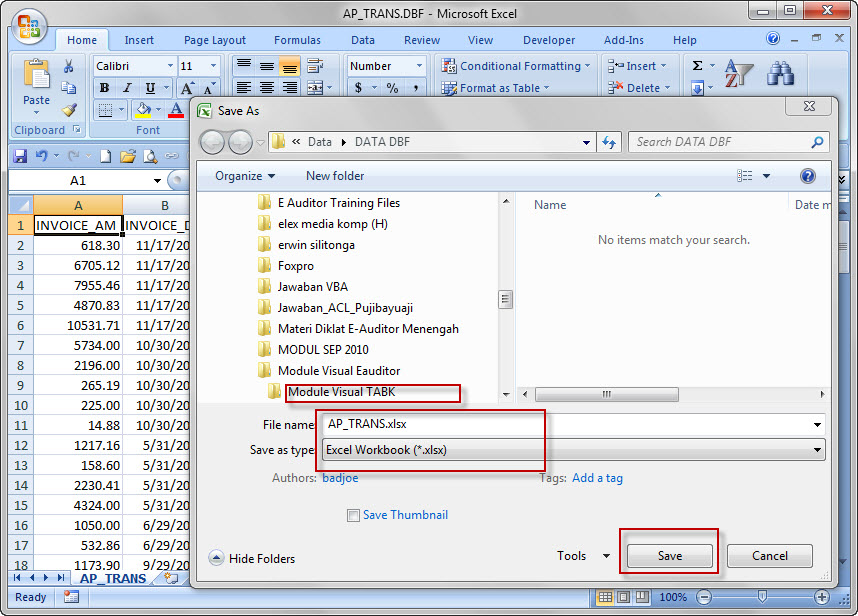 , обновление для Office 2016 (KB3115501) и 2 мая 2017 г., обновление для Access 2016 (KB3178700).
, обновление для Office 2016 (KB3115501) и 2 мая 2017 г., обновление для Access 2016 (KB3178700).